Cara membuat bagan korelasi di excel (dengan contoh)
Seringkali, Anda mungkin ingin membuat bagan di Excel yang memungkinkan Anda memvisualisasikan korelasi antara dua variabel.
Tutorial ini memberikan contoh langkah demi langkah tentang cara membuat bagan korelasi jenis ini di Excel.
Langkah 1: Buat datanya
Pertama, mari buat kumpulan data dengan dua variabel di Excel:
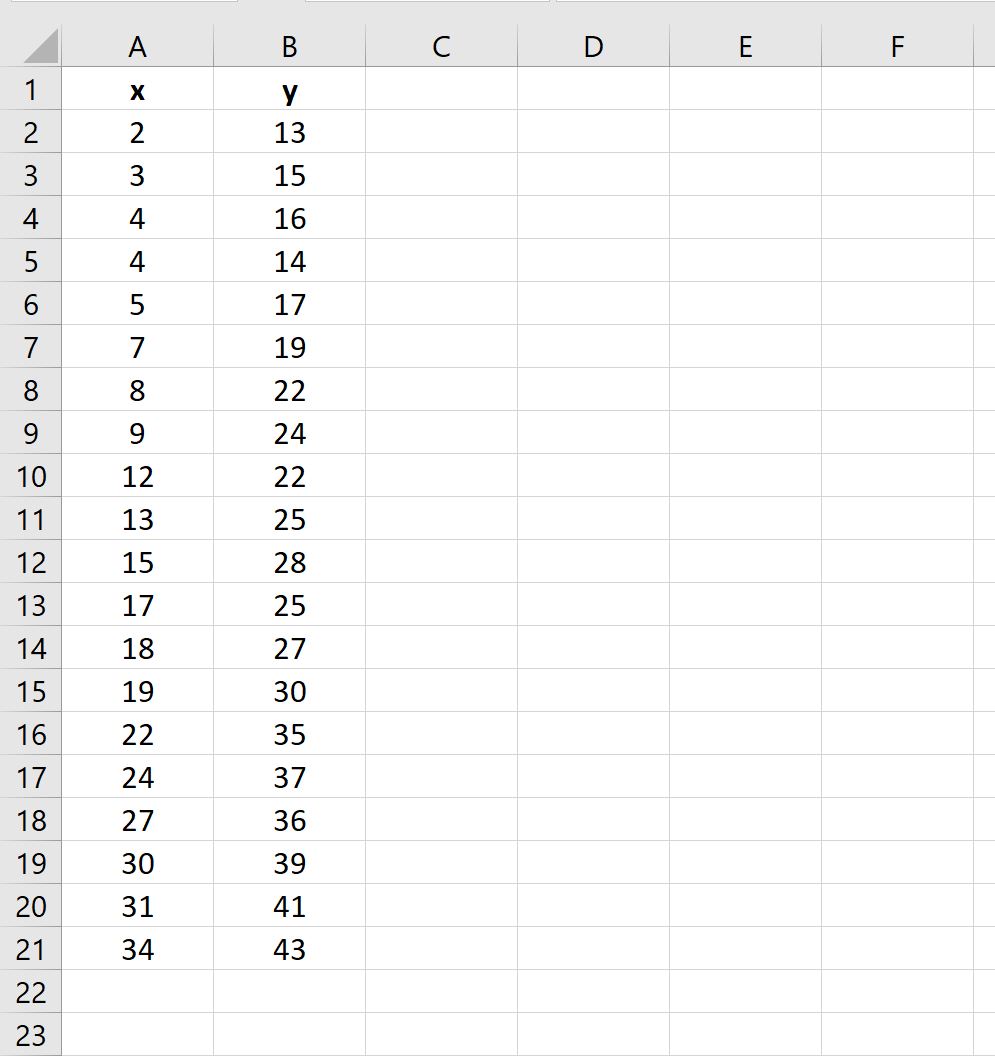
Langkah 2: Buat diagram sebar
Selanjutnya, sorot rentang sel A2:B21 .
Di pita atas, klik tab Sisipkan , lalu klik Sisipkan Plot Sebar (X,Y) di grup Grafik dan klik opsi pertama untuk membuat plot sebar:

Akan muncul plot sebar berikut:
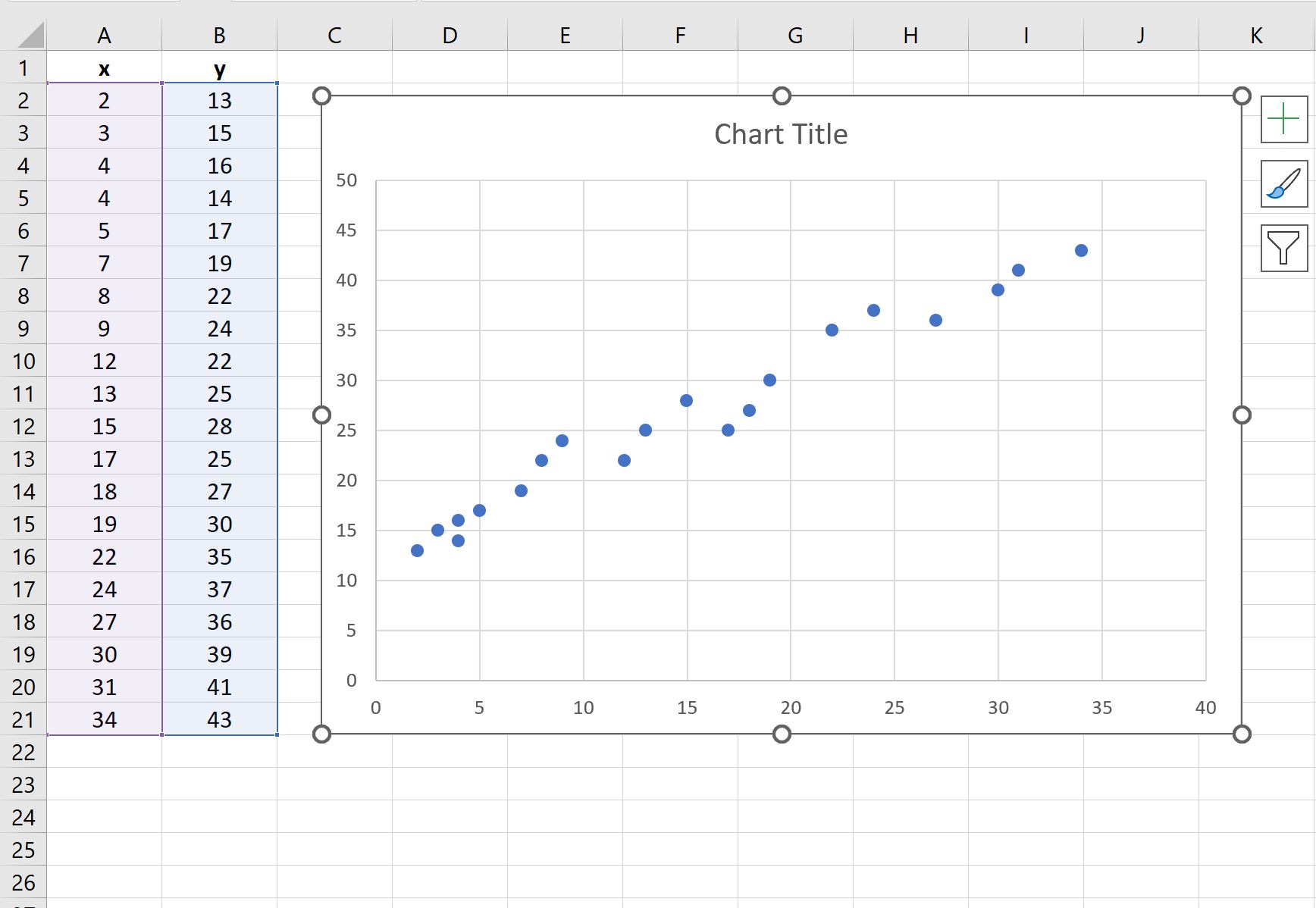
Langkah 3: Tambahkan koefisien korelasi
Untuk menghitung koefisien korelasi kedua variabel, ketikkan rumus berikut pada sel A23 :
=CORREL( A2:A21 , B2:B21 )
Tangkapan layar berikut menunjukkan cara menggunakan rumus ini dalam praktik:
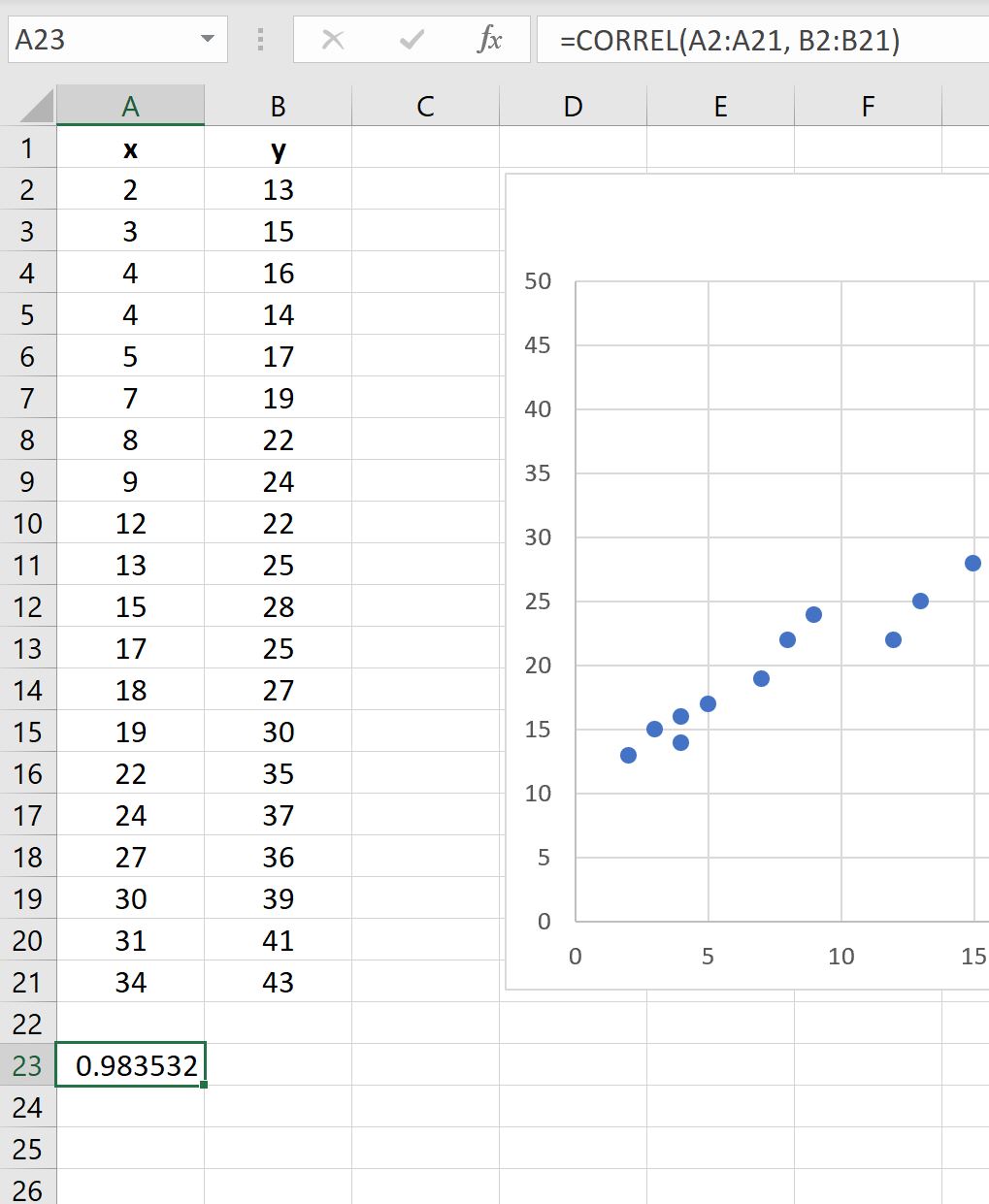
Koefisien korelasi kedua variabel ini sebesar 0,9835 .
Jangan ragu untuk menambahkan nilai ini pada judul plot sebar jika Anda ingin:
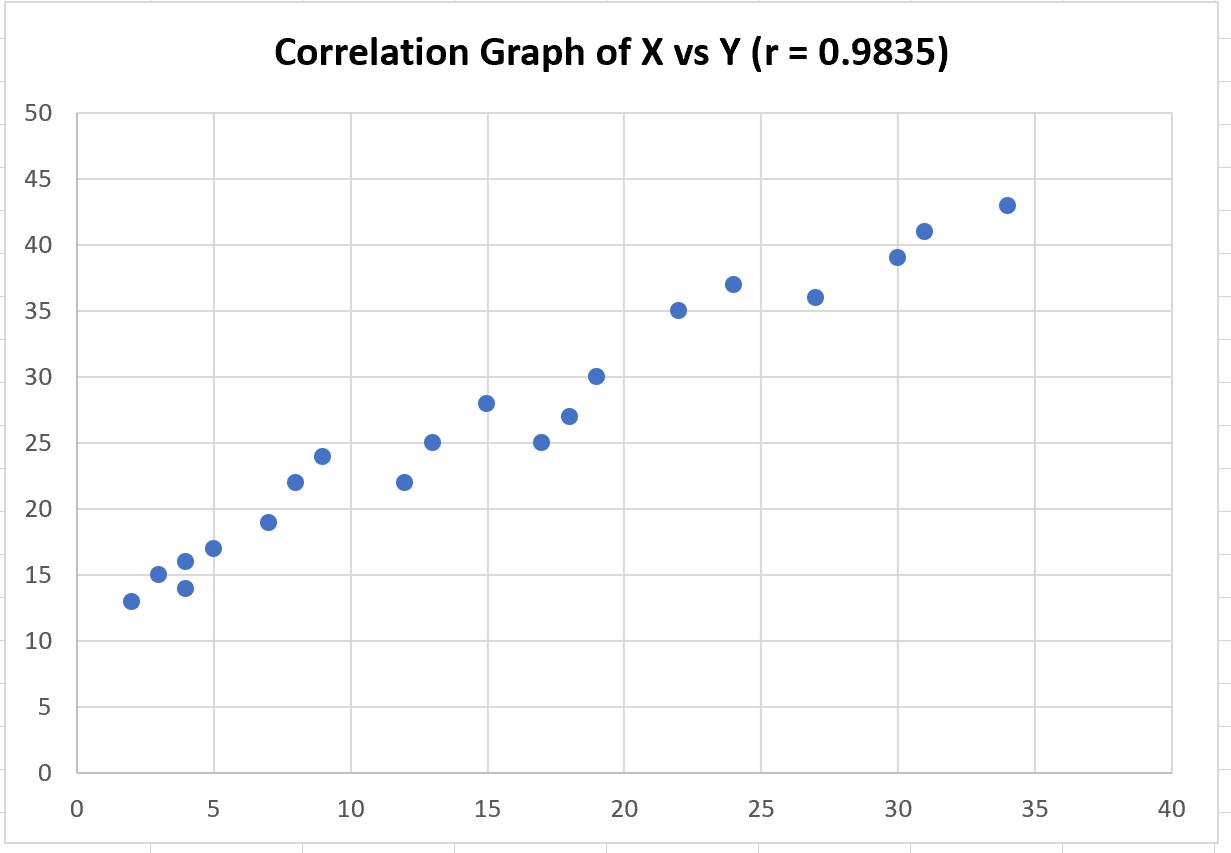
Perhatikan bahwa korelasi antara dua variabel bisa antara -1 dan 1 dimana:
- -1 menunjukkan korelasi linier negatif sempurna
- 0 menunjukkan tidak ada korelasi linier
- 1 menunjukkan korelasi linier positif sempurna
Dalam contoh kita, korelasi sebesar 0,9835 menunjukkan korelasi positif yang kuat antara kedua variabel.
Hal ini sesuai dengan pola yang kita lihat di diagram sebar: seiring dengan meningkatnya nilai x, nilai y juga meningkat dengan cara yang sangat dapat diprediksi.
Terkait: Apa yang dianggap sebagai korelasi “kuat”?
Sumber daya tambahan
Tutorial berikut menjelaskan cara melakukan tugas umum lainnya di Excel:
Cara Membuat Matriks Scatterplot di Excel
Cara Menambahkan Label ke Scatterplot Point di Excel
Bagaimana cara menambahkan garis horizontal ke scatterplot di Excel
Cara Membuat Scatter Plot dengan Beberapa Seri di Excel